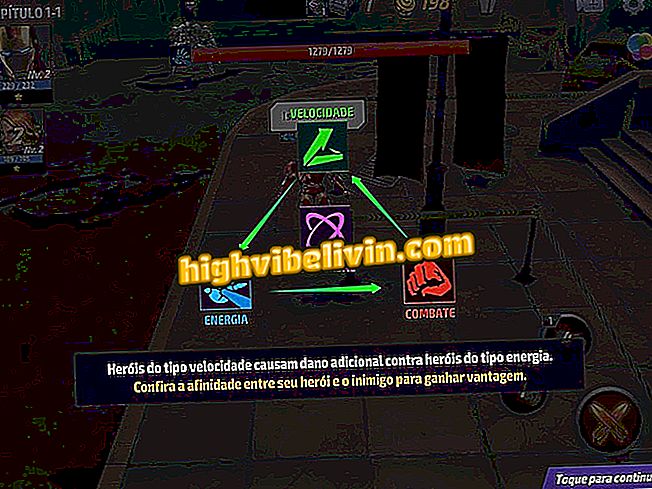WhatsApp: Astuces pour récupérer des conversations supprimées
La récupération des conversations à partir de WhatsApp peut être très importante pour la plupart des utilisateurs. Le messager fournit donc des outils permettant de sauvegarder des discussions pour les sauver dans différentes circonstances. La fonctionnalité disponible pour les téléphones Android et iPhone (iOS) est particulièrement utile lorsque le téléphone tombe en panne, est remplacé, en cas de vol ou même lorsque le propriétaire efface accidentellement un message. L'application ne fournit pas de ressource native pour cela, cependant, certains conseils permettent à l'utilisateur d'obtenir un nouvel accès aux boîtes de dialogue supprimées.
Dans le guide ci-dessous, nous allons vous montrer toutes les étapes pour sauvegarder les conversations WhatsApp dans Google Drive, puis les récupérer sur votre appareil, ainsi qu'une astuce pour obtenir vos discussions supprimées - à tort ou non. La procédure est valable pour l'application avec le système Google, mais elle diffère du logiciel Apple.
Google dévoile la liste des meilleures applications Android pour 2018

Voir les astuces pour récupérer des conversations de WhatsApp sur Android
Vous voulez acheter un téléphone cellulaire, une télévision et d'autres produits à prix bon marché? Savoir le comparer
1. Sauvegardez vos conversations
Étape 1. Ouvrez le menu principal de WhatsApp et allez dans les "Paramètres";

Accéder aux paramètres WhatsApp pour Android
Étape 2. Sélectionnez l’option "Conversations" et, sur l’écran suivant, tapez sur "Sauvegarde de conversation";

Sélectionnez Conversations Backup Tool dans le menu WhatsApp.
Étape 3. Dans le champ "Sauvegarder sur Google Drive", choisissez la période de la sauvegarde. Définissez également le compte Google sur lequel la sauvegarde sera sauvegardée, le réseau de téléchargement de la sauvegarde (Wi-Fi ou Wi-Fi uniquement et mobile) et indiquez si vous souhaitez inclure des vidéos. Lorsque vous avez terminé, appuyez sur le bouton vert "Sauvegarder";

Accéder aux paramètres de sauvegarde pour les conversations WhatsApp dans Google Drive
Étape 4. Attendez la fin de la sauvegarde. A la fin, la date et l'heure de la dernière sauvegarde seront mises à jour en haut de l'écran.

Sauvegarde de conversation WhatsApp dans Google Drive terminée
2. Restaurez la sauvegarde
Étape 1. La sauvegarde WhatsApp sert à rétablir les conversations si l'utilisateur change de téléphone ou désinstalle l'application. Si l’une de ces situations se produit, suivez les conseils ci-dessous pour récupérer les fichiers enregistrés. Tout d’abord, réinstallez l’application, appuyez sur le bouton "Accepter et continuer" puis sur "Continuer";

Réinstallez WhatsApp sur Android
Étape 2. WhatsApp affichera vos boîtes de message avec les demandes d’accès à la galerie et à vos contacts. Cliquez sur "Autoriser" dans les deux options. Ensuite, entrez votre téléphone avec le DDD et appuyez sur le bouton "Suivant". Pour la restauration, vous devez utiliser le même numéro que celui de la sauvegarde.

Entrez le numéro de téléphone WhatsApp lors de l'installation de l'application sur Android
Étape 3. Dans la boîte de message, confirmez que le numéro de téléphone portable est correct et appuyez sur "OK". WhatsApp entrera automatiquement le code de confirmation envoyé par SMS. Si cela ne se produit pas, entrez le code et attendez la confirmation;

Confirmez l'envoi du SMS avec le code à WhatsApp
Étape 4. Une fois que vous avez confirmé le numéro, WhatsApp identifiera qu’une sauvegarde est disponible pour la restauration dans Google Drive. Appuyez sur le bouton "Restaurer" et attendez que le messager récupère les messages. Le processus peut durer longtemps, en fonction de la connexion et de la taille de la sauvegarde.

Récupérer des conversations WhatsApp à partir d'une sauvegarde enregistrée sur Google Drive
Étape 5. Lorsque les fichiers sont sauvegardés, un bouton "Suivant" apparaît. Touchez-le et entrez les données du profil, qui peuvent inclure un nom, une photo et un emoji. Puis appuyez sur le bouton "Suivant";

Restaurer les conversations WhatsApp pour Android
Étape 6. Il faudra quelques secondes à WhatsApp pour charger les messages restaurés. Une fois l'application ouverte, consultez toutes les discussions précédentes.

WhatsApp pour Android avec conversations extraites de la sauvegarde de Google Drive
3. Récupérer une conversation supprimée sans le vouloir
Étape 1. Pour les utilisateurs qui ont supprimé une conversation mais l'ont regrettée et souhaitent accéder au contenu à nouveau, il existe une astuce simple. La seule condition requise pour récupérer le chat est qu'il a été supprimé pendant 24 heures au plus. Dans cet exemple, nous allons supprimer une fenêtre de discussion.

Conversation WhatsApp supprimée par inadvertance
Étape 2. Pour utiliser une conversation spécifique, désinstallez et réinstallez WhatsApp. Vous devrez terminer la procédure d'installation et confirmer le numéro décrit dans la rubrique précédente.

Désinstaller et réinstaller WhatsApp récupère les chats supprimés
Étape 3. Après avoir restauré la sauvegarde de Google Drive, notez que l'écran de discussion principal affiche la discussion supprimée.

La conversation supprimée WhatsApp peut être récupérée avec la réinstallation de l'application
Là-bas. Profitez des astuces et apprenez à annuler la suppression des messages dans WhatsApp.
Quel est votre réseau social préféré? Vous ne pouvez pas répondre à ce sujet

Comment mettre un message automatique dans WhatsApp